使用SUBTOTAL结合辅助列或FILTER函数可让VLOOKUP忽略隐藏行,高级筛选亦能提取可见数据供查找。
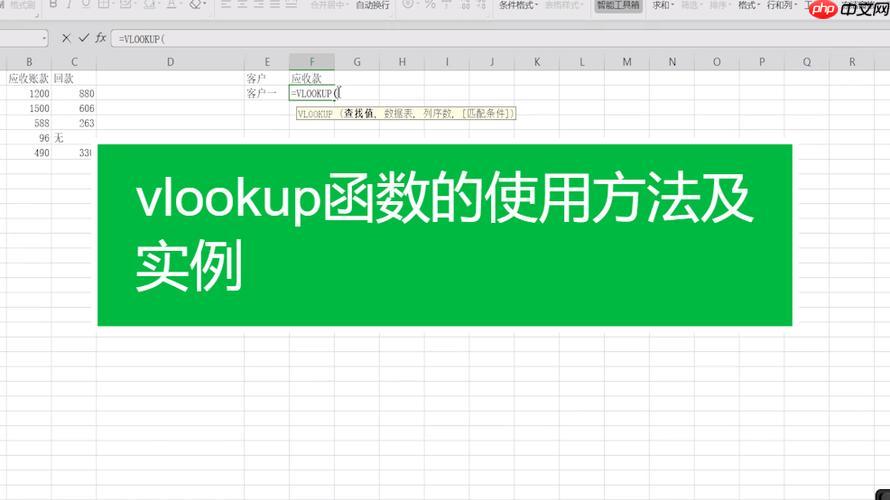
如果您在使用VLOOKUP函数时发现结果未按预期排除隐藏行中的数据,可能是因为该函数默认会检索所有行,包括被手动或通过筛选隐藏的行。以下是几种有效处理隐藏行的方法:
SUBTOTAL函数能够识别是否某行被隐藏,并可用于构建仅基于可见单元格的查找逻辑。配合辅助列可实现对隐藏行的有效过滤。
1、在数据表相邻列插入辅助列,例如在B列前插入A列作为标识列。
2、在辅助列第一行输入公式:=SUBTOTAL(103,B2),该函数将为可见行返回1,隐藏行为0。
3、向下填充此公式至所有数据行。
4、使用VLOOKUP结合此辅助列进行查找,先判断标识值是否为1,再执行匹配。
5、可通过IF函数嵌套实现条件判断,如:=IF(A2=1,VLOOKUP(...),""),确保只处理可见行。
FILTER函数可以根据条件提取符合条件的可见数据集,从而避免直接在包含隐藏行的数据中查找。
1、定义需要查找的数据区域和筛选条件。
2、使用FILTER函数提取仅包含可见行的数据块,例如:=FILTER(B2:C100,SUBTOTAL(103,OFFSET(B2,ROW(B2:B100)-ROW(B2),0))=1)。
3、将上述结果作为新数据源传递给VLOOKUP函数进行查找。
4、若需精确匹配,确保VLOOKUP最后一个参数设为FALSE。
利用Excel内置的“高级筛选”功能可以复制出当前可见行的数据到新的区域,随后在此区域执行VLOOKUP。
1、选中原始数据区域,点击“数据”选项卡下的“高级”按钮。
2、选择“将筛选结果复制到其他位置”,指定列表区域并勾选“仅唯一记录”(如需要)。
3、设置条件区域为空(表示应用当前可见状态),并在“复制到”框中指定目标位置。
4、点击确定后,系统会自动复制所有可见行至新区域。
5、在新区域上直接使用标准VLOOKUP函数即可,无需额外判断隐藏状态。
以上就是VLOOKUP函数怎么处理隐藏行_VLOOKUP函数处理隐藏行的解决办法的详细内容,更多请关注php中文网其它相关文章!

每个人都需要一台速度更快、更稳定的 PC。随着时间的推移,垃圾文件、旧注册表数据和不必要的后台进程会占用资源并降低性能。幸运的是,许多工具可以让 Windows 保持平稳运行。

Copyright 2014-2025 https://www.php.cn/ All Rights Reserved | php.cn | 湘ICP备2023035733号